 首頁
首頁
-
主要工具列浮動工具列畫筆工具形狀和線條文字格式化裝飾選單 - 所有物件裝飾選單 - 特殊物件
將形狀劃分為區塊
根據物體的邊數透過裝飾選單將選定形狀劃分為區塊 
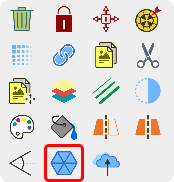 在裝飾選單中突出顯示的劃分為區塊。
在裝飾選單中突出顯示的劃分為區塊。
如何使用
透過此功能,將形狀劃分為等分的區塊,每個段落變成一個可以移動和編輯的獨立物件。
刪除
僅適用於矩形、圓形和正多邊形
劃分成區塊功能僅適用於邊長相等的正多邊形和圓形及矩形。
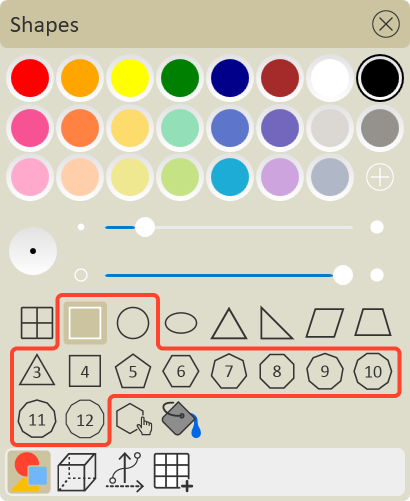 矩形、圓形和正多邊形在形狀子選單中被突出顯示。這些形狀可以被劃分成區塊。(顯示的是 Windows 版本)
矩形、圓形和正多邊形在形狀子選單中被突出顯示。這些形狀可以被劃分成區塊。(顯示的是 Windows 版本)
- 透過形狀
子選單,建立一個或多個正多邊形或圓形。
- 使用選擇工具
選擇這些形狀中的一個或多個。
- 在裝飾選單中,按劃分成區塊
。
- 僅限圓形和矩形:選擇您希望將形狀劃分成的區塊。
- 受影響的形狀現在應該被劃分成等分的區塊。
- 確保您已選擇選擇工具
。
- 按一下個別段落以選擇它。
- 透過裝飾選單編輯區塊或在畫布上移動它。
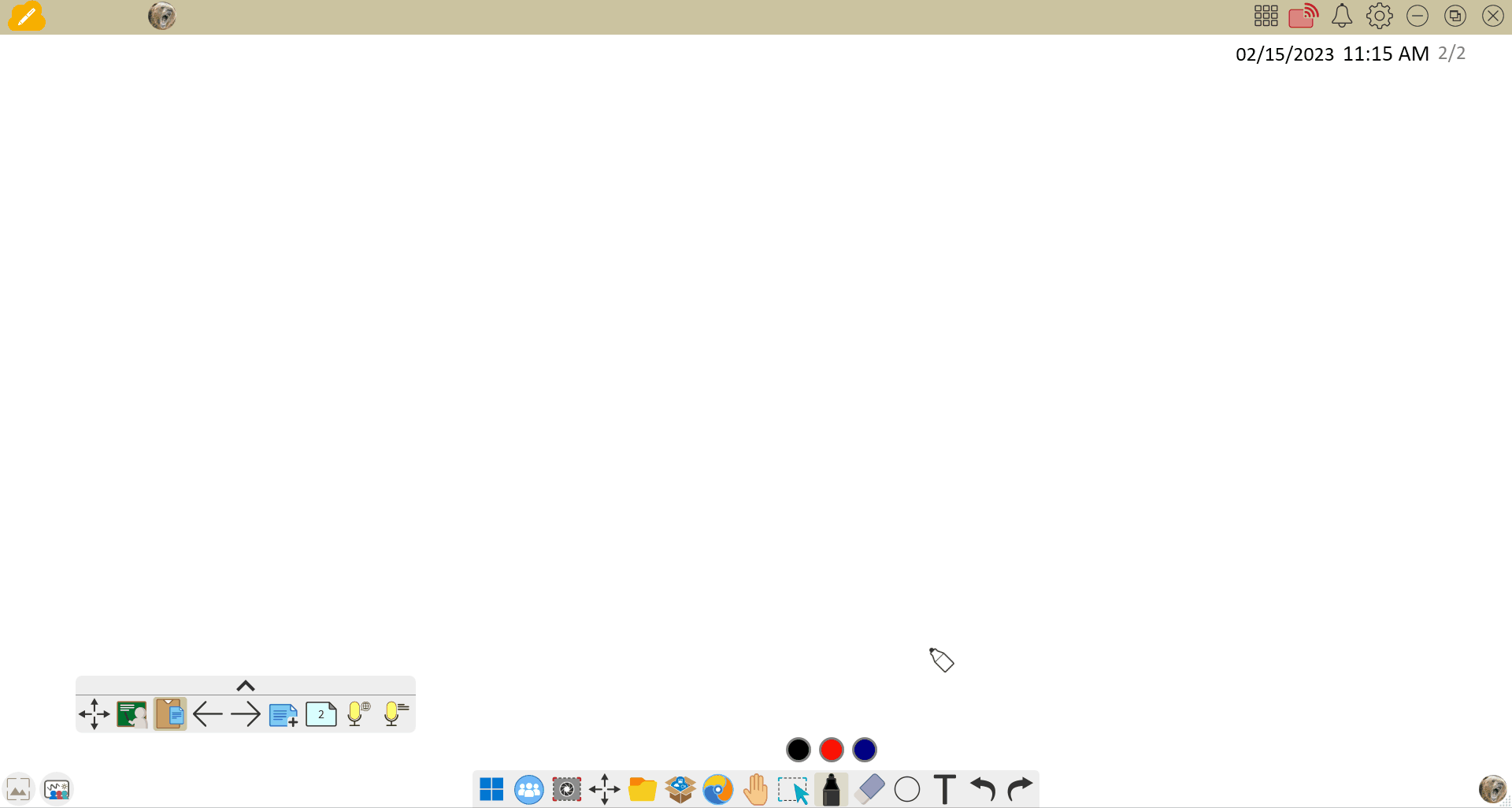 用戶建立一個圓形,五邊形,八邊形和正方形。然後用戶選擇選擇工具並將這些形狀分割成區塊。請注意,圓形需要選擇所需的段數。(顯示的是 Windows 版本)
用戶建立一個圓形,五邊形,八邊形和正方形。然後用戶選擇選擇工具並將這些形狀分割成區塊。請注意,圓形需要選擇所需的段數。(顯示的是 Windows 版本)
.png) 將五邊形分割成區塊的兩步驟示例。第二步顯示形狀段獨立移動為其自己的物件。(顯示的是 Windows 版本)
將五邊形分割成區塊的兩步驟示例。第二步顯示形狀段獨立移動為其自己的物件。(顯示的是 Windows 版本)
刪除
關於劃分矩形的注意事項
每個矩形段必須至少為 100 像素長。因此,如果您建立的矩形少於 200 像素,則不會出現劃分矩形的選項。
myViewBoard Knowledge Base
On this page
